Che cos'è un file FIT? Come visualizzarlo e convertirlo in Windows 11/10?
In questo articolo parlerò di cos'è un file FIT e di come puoi visualizzarlo e convertirlo sul tuo PC Windows 11/10. FIT , acronimo di Flexible and Interoperable Data Transfer , è un formato di file GIS proprietario sviluppato da Garmin (GIS)Ltd. (Garmin Ltd)Questo formato di file viene fondamentalmente utilizzato per memorizzare distanza, data, ora, posizione, calorie bruciate, frequenza cardiaca, velocità e altri dettagli quando si utilizza un dispositivo GPS durante attività come corsa, corsa in bicicletta, ciclismo, nuoto, ecc. Questi file sono fondamentalmente generato con il software Garmin Training Center , disponibile per Windows e macOS.

Ora sorge la domanda su come visualizzare i file in formato FIT . E poi, come puoi convertirlo in un altro formato, se necessario? Dai un'occhiata a questo articolo se stai cercando una soluzione su come visualizzare e convertire i file FIT in (FIT)Windows 11/10 .
Come visualizzare e convertire i file FIT in (FIT)Windows 11/10 ?
Per visualizzare o convertire un file FIT su Windows , puoi utilizzare un servizio web gratuito o un software dedicato. Non ci sono molte applicazioni per visualizzare questo tipo di file. Quindi, dovrai cercare molto per trovarne uno. Per aiutarti, menzionerò due software gratuiti per la visualizzazione di file FIT per aprire e visualizzare i file FIT . Puoi semplicemente scaricare e installare il software e iniziare a visualizzare FIT e altri file GPS . Inoltre, puoi anche convertire i file FIT in altri formati utilizzando questi software.
Questi sono i due visualizzatori di file FIT e software di conversione:
- GPX Vedi
- Garmin BaseCamp
Scopriamo i dettagli di questi strumenti.
1] GPXVedi

GPXSee è un software di visualizzazione file GPS gratuito e open source per Windows 10 . Usandolo, puoi importare e visualizzare file FIT . Ti consente anche di visualizzare file KML, GPX, TCX, LOC e altri file GPS.
Quando apri un file FIT , mostra ed evidenzia tracce, rotte e waypoint su una mappa. Per impostazione predefinita, utilizza una mappa del servizio 4UMaps . Se lo desideri, puoi cambiare il servizio mappa con un altro secondo le tue preferenze, come Open Street Map, Open Topo Map, Antartide, USGS Imaginary,( Open Street Map, Open Topo Map, Antarctica, USGS Imaginary,) ecc. Passando il mouse sopra la traccia, puoi visualizzare dettagli come distanza, spostamento ora, ora totale, data,(distance, moving time, total time, date,) ecc.
È possibile visualizzare più statistiche contenute in un file FIT utilizzando l' opzione File > StatisticsAlcune statistiche che mostra includono velocità media, velocità massima, andatura, frequenza cardiaca media, frequenza cardiaca massima(average speed, maximum speed, pace, average heart rate, maximum heart rate,) e cadenza(cadence) . Tutti questi dettagli ti aiutano a studiare la frequenza cardiaca durante una gara o un'altra attività atletica, la velocità media durante l'attività e altro ancora.
Visualizza anche i grafici(graphs) di velocità, frequenza cardiaca e cadenza per una migliore analisi dei dati del file FIT . È possibile visualizzare un grafico rispetto alla distanza o al tempo.
Puoi anche scegliere i dati che desideri visualizzare sullo schermo, ad esempio mostra tracce, mostra rotte, mostra waypoint, mostra etichette waypoint, informazioni sulla posizione(show tracks, show routes, show waypoints, show waypoint labels, position info,) e altro ancora. Consente inoltre di personalizzare il formato delle coordinate, la visualizzazione della mappa, il raggio del POI , ecc.(POI)
Ora, parlando della conversione di file FIT , puoi convertire i file FIT tramite GPXSee . Ti consente di esportare un file FIT in formati inclusi PDF e PNG . Nell'output, ottieni la mappa con grafici e dettagli salvati in un file FIT .

GPXSee è un software gratuito piacevole e pulito per visualizzare e convertire file FIT su (FIT)PC Windows(Windows PC) . Scaricalo da gpxsee.org .
Leggi(Read) : How to convert DXF to GCode in Windows 11/10 .
2] Garmin BaseCamp
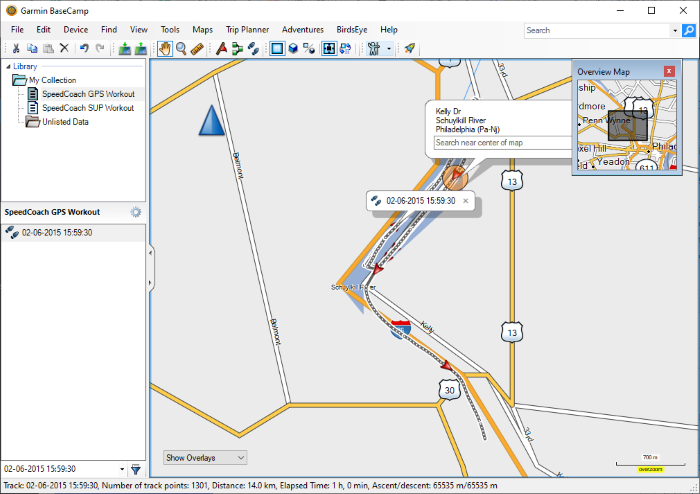
Garmin BaseCamp è un software gratuito per Windows 11/10 per creare e organizzare i dati del percorso per le tue attività all'aperto come un viaggio su strada, in bicicletta, una gara, ecc. Usandolo, puoi facilmente visualizzare un file FIT . Per fare ciò, vai al suo menu File e fai clic sull'opzione Importa( Import) per sfogliare e aprire un file FIT dal tuo computer. Visualizzerà i dati del file FIT inclusi tracce e waypoint sulla mappa. (FIT)Puoi utilizzare le sue opzioni di visualizzazione per personalizzare la mappa e la visualizzazione dei dati, come il controllo della mappa, la visualizzazione della mappa(map control, map view) (2D, 3D), il filtro dei dati, lo schermo intero,(data filter, fullscreen,) ecc.
Ti consente varie statistiche e dati da un file FIT che includono tempo, velocità, frequenza cardiaca, cadenza,(time, speed, heart rate, cadence,) ecc. Inoltre, mostra un elenco di tutti i waypoint presenti sulla pista con la rispettiva distanza della gamba, tempo della gamba, velocità della gamba, posizione, frequenza cardiaca,( leg distance, leg time, leg speed, position, heart rate,) ecc.

Inoltre, puoi visualizzare grafici, note e riferimenti di frequenza cardiaca, velocità e cadenza allegati a un file FIT .
Per convertire un file FIT in altri formati, puoi usare la sua funzione File > Export . Questa funzione consente di convertire un file FIT in vari formati di file GPS e altri. Alcuni di questi formati includono GPX , CSV , KML e TCX .

Fornisce alcune altre fantastiche funzionalità tra cui creare percorsi, creare avventure, pianificatore di viaggi, trovare indirizzi, trovare luoghi su Yelp, trovare punti di interesse, individuare coordinate,(create routes, create adventures, trip planner, fin addresses, find places on Yelp, find Points of Interest, locate coordinates,) ecc. Inoltre, puoi usarlo per modificare file FIT(edit FIT files) con strumenti come aggiungere waypoint, aggiungere tracce, modificare waypoint,(add waypoint, add tracks, edit waypoints,) ecc.
Quindi, questi sono i due software gratuiti che puoi utilizzare per visualizzare, analizzare, modificare e convertire i file FIT su PC (FIT)Windows 11/10 . Questi ti consentono anche di visualizzare altri file GPS .
Correlati(Related) : How to view VCF file in Windows 11/10 .
Related posts
Qual è lo Windows.edb file in Windows 10
Cos'è uno PLS file? Come creare uno PLS file in Windows 11/10?
Cos'è uno PPS file? Come convertire PPS su PDF in Windows 11/10?
Come aprire o estrarre o estrarre .tar.gz, .tgz o .gz. File in Windows 10
Cos'è LRC file? Come creare un LRC file in Windows 11/10?
Come correggere gli errori di file DLL mancanti su PC Windows 11/10
Come ripristinare le versioni precedenti di Files and Folders in Windows 11/10
Come modificare 3D OBJ modelli in Windows 11/10
Come eliminare i file Empty 0 byte in Windows 10
Apri i file .hlp con WinHlp32.exe su Windows 10; Convert HLP a CHM
È sicuro eliminare Empty Folders o file zero-byte in Windows 10?
Come convertire IMG file su ISO in Windows 10
Come deframmentare Hard Drive Usando Batch file in Windows 11/10
Come eliminare Thumbs.db Files in Network folder in Windows 10
Cos'è PES file? Come aprire e visualizzare PES file in Windows 10?
Come convertire MIDI su MusicXML in Windows 11/10
Come creare, View e Edit GEDCOM file in Windows 11/10
Come convertire DWG su PDF in Windows 11/10
Come rinominare Files or Folders in Windows 10
Come creare un File or Folder Hidden o Read solo in Windows 10
